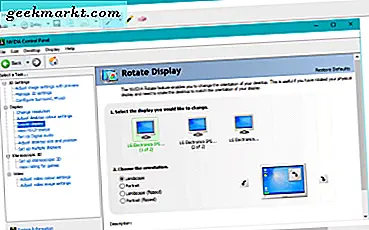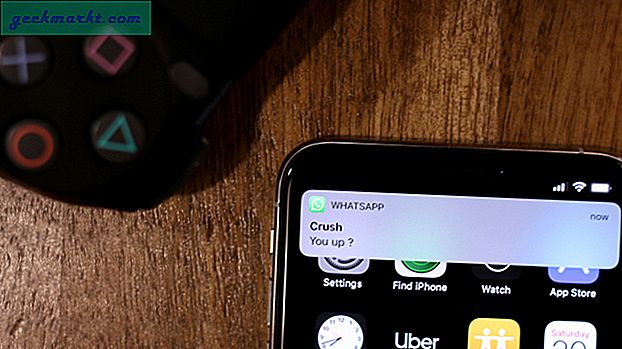For noen uker siden lanserte Apple en helt ny app kalt Clips. Nå vises nye apper hver eneste dag i appbutikken, men svært sjelden starter Apple sin egen frittstående app. Som et resultat fikk folk veldig spent, og med god grunn! Apple Klipp er en enkel og morsom, men likevel kraftig app som lar deg lage, redigere og dele små videoer og historier med andre. Appen er også helt gratis og har allerede blitt lastet ned tusenvis og tusen ganger. Denne artikkelen tar sikte på å hjelpe deg å forstå og bruke appen, og få mest mulig ut av denne nye etableringen fra Apple. Men før vi går inn i hvordan du bruker appen og små tips og triks for å gjøre det bra, la oss først se nærmere på appen for de som ikke vet mye om det.
Som nevnt kort i innledningen, er Apple Klipp en helt ny versjon fra Apple som handler om å lage videoer for å dele med venner, familie, tilhenger eller noen andre du tror bør se den. Denne appen ble først utgitt 6. april 2017 og ble møtt med mye spenning og ros fra publikum. Klipp lar deg enkelt lage live video, ved hjelp av enkle kontroller og en like enkel userface. I tillegg til å kunne skyte video, lar appen deg også redigere videoene litt.

Selv om det ikke er iMovie eller Final Cut, gir det en levedyktig måte å enkelt og raskt redigere korte videoer på. Det er perfekt for de som liker å ta videoer og redigere dem, men har ikke tid eller lyst til å lære på en større og mer kompleks redigeringsplattform. Apple tilbyr også noen enklere redigeringsfunksjoner i standardkameraapp, minne og kamerarulle, men de er ikke veldig robuste i det hele tatt. Som et resultat er det ganske enkelt å se at Klipp er ment å fylle gapet mellom enklere og mer kompliserte redigeringsverktøy som Apple nå tilbyr.
Før vi begynner å se på hvordan du bruker denne appen til perfeksjon, er det en god idé å lære litt mer om noen av funksjonene i denne appen. En flott funksjon, som kanskje er den mest spennende tingen med denne appen, er Live Titles-funksjonen. Dette er en funksjon som lar deg enkelt lage bildetekster og titler for videoene dine, bare ved å snakke. Alt du trenger å gjøre for å utnytte denne funksjonen er å snakke mens du spiller inn en video, og ordene dine vil vises magisk på skjermen. Det finnes forskjellige stiler du kan velge, og hvis appen gjør en feil på alt du sier, kan du lett trykke på teksten for å gjøre noen endringer. Men for det meste er appen ganske flink til å være nøyaktig.
En annen flott funksjon i appen er muligheten til å legge til litt personlighet i kreasjonene dine på bare noen få sekunder. Denne appen lar deg legge til filtre, legge til animert grafikk, legge til emojis, og til og med legge til lyd i de små kreasjonene dine. Dette kan enten være lyd fra selve appen, eller du kan også ta fra musikkbiblioteket ditt også. Du kan også enkelt panorere og zoome ved å klemme og / eller dra fingeren på skjermen.

Appen gjør det også veldig enkelt å dele videoopprettingene dine, selv om denne appen ikke er fast festet til en enkelt nettsamfunn for sosiale nettverk eller sosiale medier. Appen vil også gjenkjenne hvem som er i videoen din og vil også gjenkjenne folkene du deler videoklippene med oftest. Selvfølgelig kan du enkelt sende videoer fra denne appen til et antall av de mest populære sosiale medier, men du kan også sende dem direkte til noen via meldinger, noe som er en ganske pen funksjon.
Appen er også ganske ny, noe som betyr at vi sannsynligvis vil se noen store endringer og tillegg i løpet av de neste stundene, da utviklingslaget lytter til kritikk og kommer opp med andre ting som ville være velkomne tillegg til appen. Ingen vet hvor laget på Apple vil bestemme seg for å ta denne appen, og det er ganske spennende. Det er en god sjanse at i et år fra nå kan denne appen ha en rekke nye og viktige funksjoner, eller være en helt ny app helt.
Til tross for alle de flotte og nyttige tingene denne appen tilbyr sine brukere, er det ingen tvil om at det er definitivt nyanser av Instagram Stories og Snapchat i denne appen. Du kan legge til filtre og effekter på videoen din, slippe emojis inn i videoen og mer, som alle ting de programmene har gjort på en stund. Men for å være ærlig, med Snapchat og Instagram som favoriserte sosiale medier-plattformer for tusen år, er det fornuftig at eple vil forsøke å forstyrre plassen og stjele litt av brukerbasen fra disse appene hvis det er mulig. Men med denne appen er
Slik bruker du Apple-klipp
Så nå som du vet om appen, hva den kan gjøre og dens forskjellige funksjoner, la oss komme inn på hvordan du bruker den til å lage flotte, små videoer. Når du åpner appen, blir du møtt med et veldig enkelt og klart grensesnitt. Hvis du bare vil spille inn en video eller et klipp, er det bare å holde den lange røde knappen som har ordene "Hold til opptak" og slipp den så snart du er ferdig. Men hvis du skal skyte en lengre video, kan du sveipe til venstre på opptaksknappen og vil fortsette å ta opp, selv om du tar fingeren av knappen. Alt du trenger å gjøre for å stoppe opptaket i dette scenariet er å trykke på knappen. I tillegg til søkeren og opptaksknappen er det noen andre ting i notatet på denne siden av appen. Du kan også importere bilder og videoer fra kamerarullen i stedet for å skyte i appens kamera, hvis du velger det.
På begge sider av opptaksknappen ser du en mikrofon (som bare er et alternativ for å slå lyden av eller på) og en knapp for å bytte kamera. På toppen av skjermen ser du en rekke knapper, som vi nå ser på, fra venstre til høyre. Disse knappene er den virkelige livsnerven i denne appen som de huser de forskjellige funksjonene i denne appen. Husk at funksjonene og alternativene som er dekket i denne artikkelen, er bare de som var tilgjengelige rett etter utgivelsen av appen. Det er helt mulig at appen vil endres og legge til ting i de første månedene
Den første knappen er en liten pil nedover, og alt som gjør det er at du kan se alle videoene du har opprettet i appen til dette punktet. Hvis du vil slette videoer på denne siden, må du bare holde fingeren nede på videoen, og en liten "x" kommer opp og lar deg slette videoen.
Den andre knappen på skjermen er en liten taleboble, og den gir deg tilgang til standout-funksjonen i appen, Live Titles. Som nevnt tidligere, kan denne funksjonen legge til bildetekster i videoene dine i sanntid, noe som ikke er ofte sett i andre apper. Det er mange forskjellige stiler med live captioning du kan velge mellom, og du er sikker på å finne en som passer til videoen din. For å sørge for at denne live captioning-funksjonen fungerer, vil du imidlertid trenge Siri for å bli aktivert og vil trenge en anstendig datatilkobling eller wifi. Denne funksjonen er normalt ganske nøyaktig, men hvis du merker at noe er galt, kan du enkelt redigere bildeteksten senere.
Neste knapp er hvor du går for å velge filteret du vil ha på videoen din. Akkurat nå er det bare et par tilgjengelige filtre, men se etter at Apple legger til mer etter hvert som tiden går. Husk, denne appen er helt ny, og de skal definitivt legge til nytt innhold og funksjoner gjennom hele levetiden til denne appen.
Den neste knappen har en stjerne i en sirkel, og det er stedet der du finner frimerker og emojis. Appen tilbyr et anstendig utvalg av frimerker, hvorav noen vil vise din plassering, tid og andre kule fakta. Den emoji-delen av denne appen gir deg bruk av de 30 mest brukte emojiene, men andre kan legges til ved å klikke på en av emojiene som allerede er i appen, som vil gi opp tastaturet til emojis. Disse kan flyttes rundt på skjermen og justeres i størrelse også.
Den neste knappen i appen er hvor du finner tittelkortene. Dette er fine tillegg til video og kan hjelpe til med å skille forskjellige klipp i en video, legge til litt kontekst, eller gi en video en mor profesjonell følelse. Som filtene er det bare et par forskjellige som er tilgjengelige akkurat nå, men du kan satse på at Apple vil fortsette å legge til flere i løpet av denne appens levetid.
Den neste og siste knappen i appen er musikk knappen, hvor du enkelt kan legge til musikk i videoene dine. Du kan velge å enten bruke din egen musikk fra telefonen eller bruke noen av de forskjellige musikk og lydsporene som følger med appen. Appen har et solid bibliotek med royalty-fri musikk for å passe til hvilken type video du gjør. Lydens lengde kan justeres og for scener / klipp med lyd, vil musikken justere for å sikre at folks stemmer fortsatt kan høres.

Mens du bare kan spille inn en enkelt video og enkelt sende den ut til andre, lar denne appen deg også ta opp et antall forskjellige klipp, og kombinere dem alle sammen i en video. Heldigvis, som alt annet med denne appen, er dette veldig enkelt å gjøre. Alt du trenger å gjøre er å trykke på opptaksknappen for å fange klippet, slipp knappen, og gjenta deretter. Så, når du har alle de ønskede klippene (disse legges tydelig nederst på skjermen), kan du dra dem i den rekkefølgen du ønsker. Når det er fullført, kan du slå lyd av og på, og kan forkorte klippene eller videoen til ønsket lengde. Dette betyr at du kan ha en kreativ og snygg multiklipp kort video opprettet i minutter (eller enda sekunder).
Når du er helt ferdig med å skyte, piecing sammen og redigere videoopprettingen, er det på tide å dele det. Videoene kan deles nesten hvor som helst, og appen har delingsknapper for steder som Facebook, Instagram, Youtube, Meldinger og mer. Dette gjør det enkelt å velge hvor du skal dele denne videoen, og hvem du vil se den. Hvis du har vært på sosiale medier de siste dagene eller ukene, er det en god sjanse at du allerede har sett et bredt utvalg av disse små kreasjonene som dukker opp. Kreasjonene i denne appen trenger ikke nødvendigvis å være små, siden Apple Klipp har en lengdegrense på 30 minutter, slik at du virkelig kan lage noen dybde og detaljerte ting i denne appen hvis du vil.
Alt i alt gir Apple Klipp en enkel måte å kombinere videoer, bilder og tekst i en sammenhengende pakke som enkelt kan deles og sendes til noen. Videoer er uten tvil det mest populære og mest sett innholdet på internett akkurat nå, så det er ingen overraskelse at tilsynelatende hver app ser ut til å kapitalisere på det. Selv om det definitivt tar noen ting fra andre programmer som Snapchat, er konkurranse og nye aktører på markedet alltid velkomne. Også, med appen bare noen uker gammel, hvem vet hva fremtiden for denne appen kan holde. Men fra nå av er det blant de enkleste og enkleste måtene å opprette, redigere og dele korte videoer på markedet.